Page 1
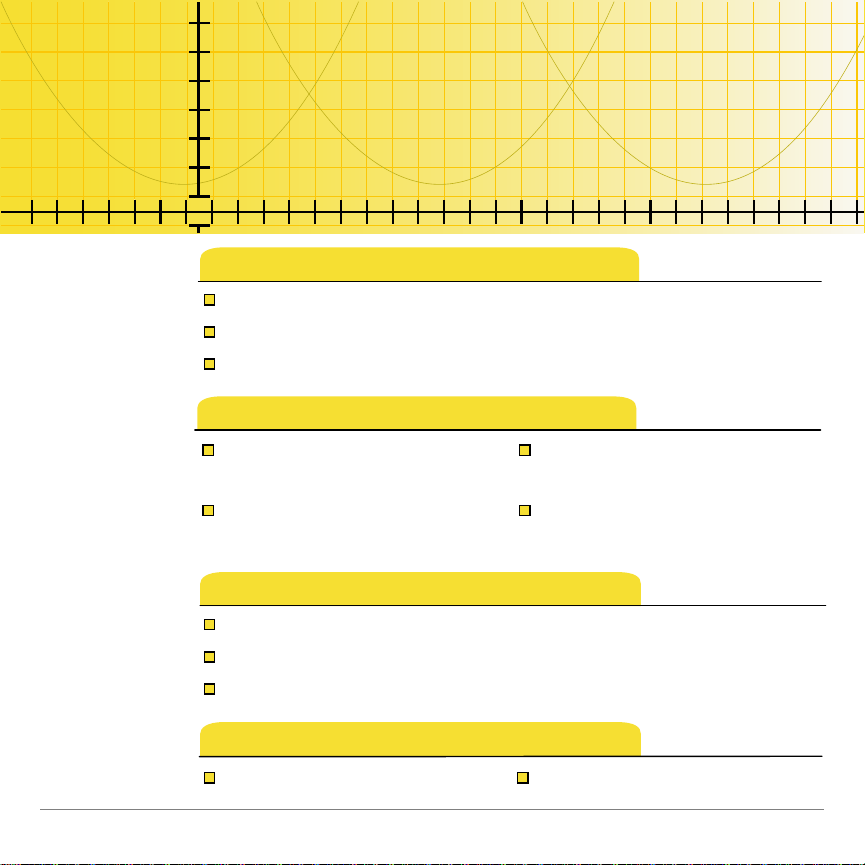
Initiation
Charger des valeurs à partir
d'une liste
Charger des valeurs à partir
d'une matrice
Stocker des données dans
des listes
Stocker des données dans
des matrices
TI
Application TI-83 Plus
Polynomial Root Finder &
Simultaneous Equation Solver
Polynomial Root Finder – Exemple de pré-calcul
Polynomial Root Finder – Exemple de calcul
Simultaneous Equation Solver
Procédures…
Exemples
Extraire les racines d'un polynôme
Résoudre un système d'équations
Afficher une matrice sous forme de matrice échelonnée réduite
Informations supplémentaires
Assistance clientèle Reprise en cas d'erreur
10/24/01 © 2001 Texas Instruments
Page 2

Important
Texas Instruments n’offre aucune garantie, expresse ou tacite,
concernant notamment, mais pas exclusivement, la qualité de
ses produits ou leur capacité à remplir quelque application que
ce soit, qu’il s’agisse de programmes ou de documentation
imprimée. Ces produits sont en conséquence vendus “tels
quels”.
En aucun cas Texas Instruments ne pourra être tenu pour
responsable des préjudices directs ou indirects, de quelque
nature que ce soit, qui pourraient être liés ou dûs à l'achat ou à
l'utilisation de ces produits. La responsabilité unique et exclusive
de Texas Instruments, quelle que soit la nature de l'action, ne
devra pas excéder le prix d'achat de cet article ou matériel.
Cette application graphique (App) fait l'objet d'une licence.
Consultez les termes et conditions de l’accord de licence
.
TI-GRAPH LINK et TI-Cares sont des marques commerciales de Texas Instruments.
Toutes les autres marques sont la propriété de leur détenteur respectif.
Application TI-83 Plus Polynomial Root Finder / Simultaneous Equation Solver Page 2
Page 3
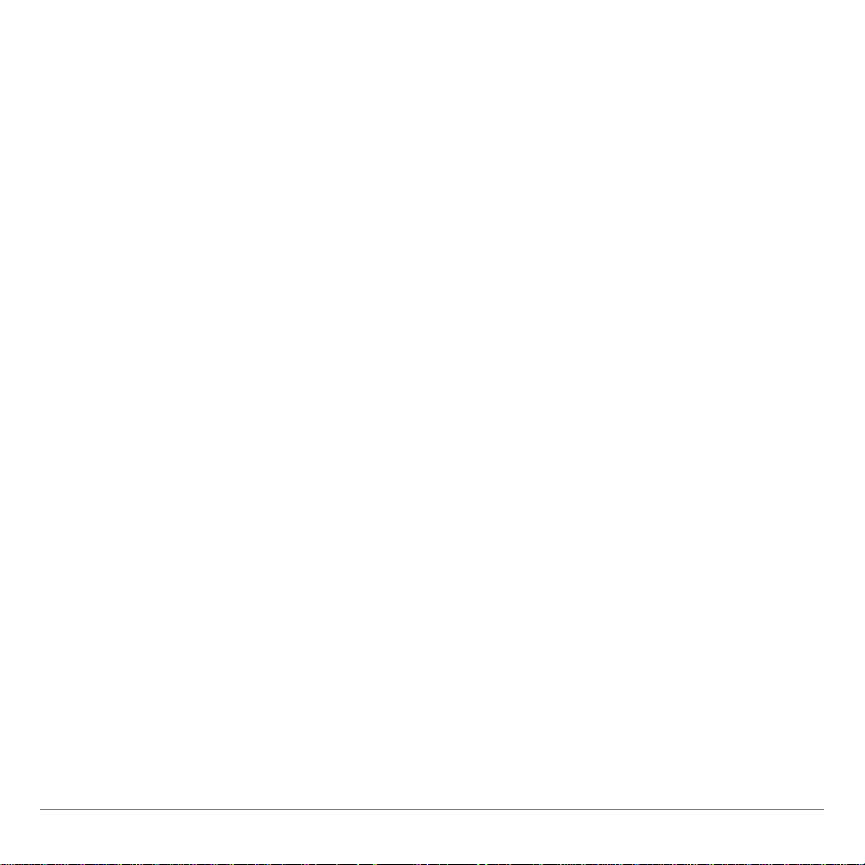
Qu'est ce que l'application Polynomial Root Finder & Simultaneous Equation Solver ?
(Extraction de racines d'un polynome & Résolution d'un
système d'équations)
L'application Polynomial Root Finder calcule les racines
numériques (zéros) de polynômes de degrés 1 à 30 à l'aide
d'une interface conviviale, simple d'utilisation. Vous pouvez
stocker les solutions dans des listes, charger les listes dans
l'application pour les modifier et représenter graphiquement le
polynôme. Les solutions sont calculées numériquement, car
l'application utilise les routines du système d'exploitation.
L'application Simultaneous Equation Solver permet de résoudre
des systèmes d'équations linéaires. Vous pouvez charger des
matrices contenant les coefficients de systèmes linéaires et
déterminer si un système donné a une solution unique, une
infinité de solutions ou aucune solution.
Application TI-83 Plus Polynomial Root Finder / Simultaneous Equation Solver Page 3
Page 4
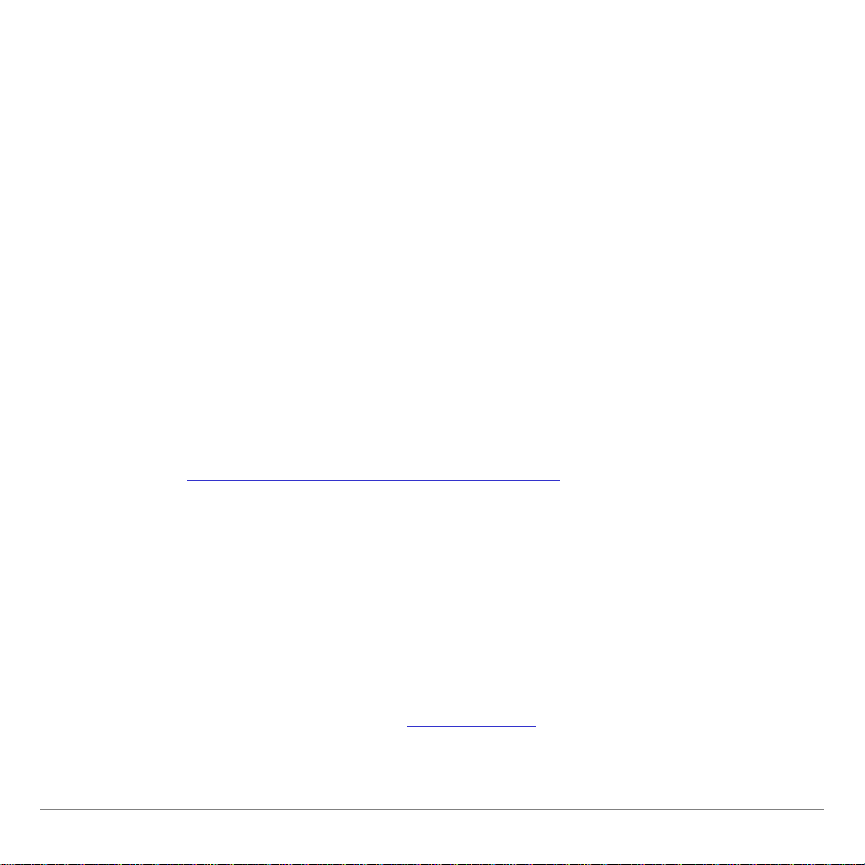
0DWpULHOUHTXLVSRXUXWLOLVHUODSSO LFDWLRQ
Pour installer et exécuter l'application, vous devrez disposer des
éléments suivants :
Une calculatrice TI-83 Plus dotée de la version 1.13 ou
•
supérieure du système d'exploitation afin d'optimiser les
performances de votre calculatrice et de l'application
-
Pour vérifier la version du système d'exploitation,
appuyez sur
y L
, et sélectionnez
Le numéro de version s'affiche sous le nom de
l'application.
-
Vous pouvez télécharger gratuitement le système
d'exploitation le plus récent à l'adresse suivante
education.ti.com/softwareupdates
systèmes d'exploitation.
Un ordinateur équipé de Windowsë95/98/2000,
•
Windows NTë, ou Apple® Mac® OS 7.0 ou supérieur.
About (A propos
. Cliquez sur le lien des
.
).
Un câble de connexion TI-GRAPH LINK™ pour relier
•
l'ordinateur à la calculatrice. Si vous ne disposez pas de ce
câble, contactez votre revendeur ou commandez-le à la
boutique en ligne de TI (online store
Application TI-83 Plus Polynomial Root Finder / Simultaneous Equation Solver Page 4
).
Page 5
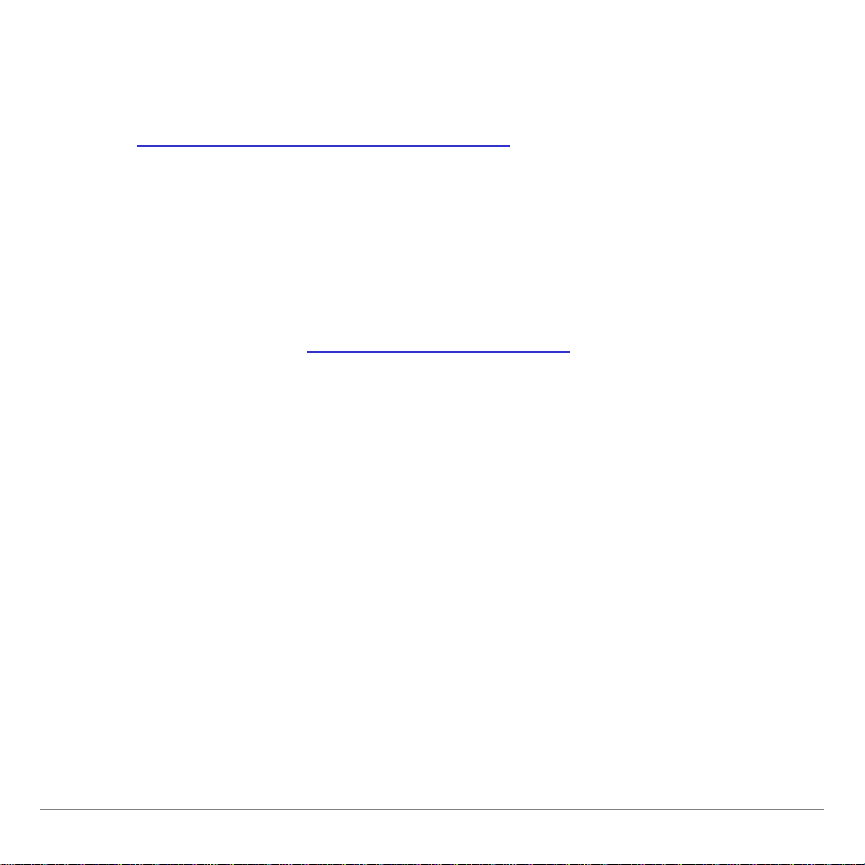
Le logiciel TI-GRAPH LINK compatible avec la TI-83 Plus.
•
Vous pouvez télécharger gratuitement le logiciel
TI-GRAPH LINK à l'adresse suivante
education.ti.com/softwareupdates
Connectivity Software, puis sur TI-GRAPH LINK.
. Cliquez sur le lien
,QVWUXFWLRQVGLQV WDOODW LRQ
Des instructions d'installation détaillées sont disponibles à
l'adresse suivante education.ti.com/guides
Instructions d'installation Flash.
. Cliquez sur le lien
Application TI-83 Plus Polynomial Root Finder / Simultaneous Equation Solver Page 5
Page 6

Aide
Appuyez sur
\
pour quitter
les écrans d'aide et
revenir au Main
Menu (Menu
principal).
Appuyez sur
a
pour afficher l'écran
d'aide suivant.
Cette application comporte des écrans d'aide intégrés qui
expliquent comment utiliser les applications Polynomial Root
Finder et Simultaneous Equation Solver. Pour accéder à ces
écrans d'aide :
1. À partir du
(Aide Polynôme)
2. Appuyez sur
3. Appuyez sur
revenir au
Application TI-83 Plus Polynomial Root Finder / Simultaneous Equation Solver Page 6
MAIN MENU (MENU PRINCIPAL)
ou
Simult Help (Aide Systèmes)
pour afficher les écrans suivants.
a
\
MAIN MENU (MENU PRINCIPAL)
pour quitter les écrans d'aide et
, choisissez
.
.
Poly Help
Page 7
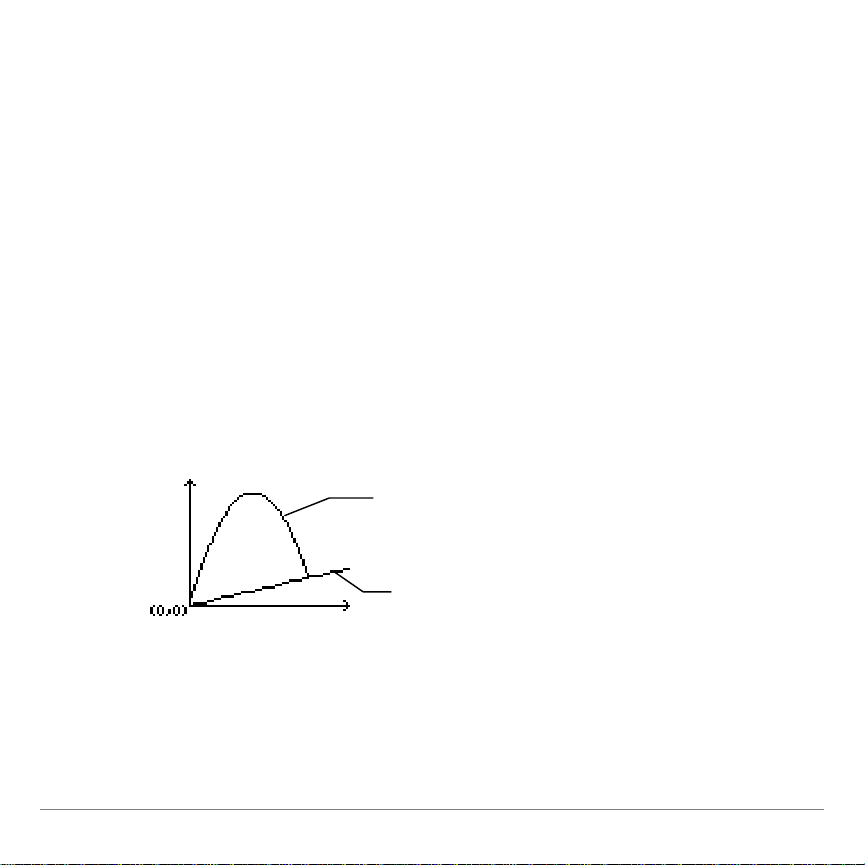
Application Polynomial Root Finder
colline
trajectoire de la
balle de golf
Initiation à l'application Polynomial Root Finder
Exemple de calcul algébrique
Exécutez l'exemple suivant pour vous familiariser avec les
principales fonctions de l'application Polynomial Root Finder.
Un golfeur frappe une balle à partir d'un tee situé en bas d'une
colline. La colline peut être exprimée par y(x) = 0,8x. La balle
suit la trajectoire y(x) =
(0, 0) et frappe la balle, à quel endroit la balle touchera-t-elle le
sol sur la colline ?
0
x2+ 12x. Si le golfeur se trouve au tee
Pour résoudre ce problème, vous devez trouver où la
trajectoire de la balle de golf, y(x) =
0
x2+ 12x, va toucher la
colline, y(x) = 0,8x. Trouvez la solution manuellement dans
un premier temps, puis suivez les instructions ci-dessous
pour vérifier votre calcul.
Application TI-83 Plus Polynomial Root Finder / Simultaneous Equation Solver Page 7
Page 8
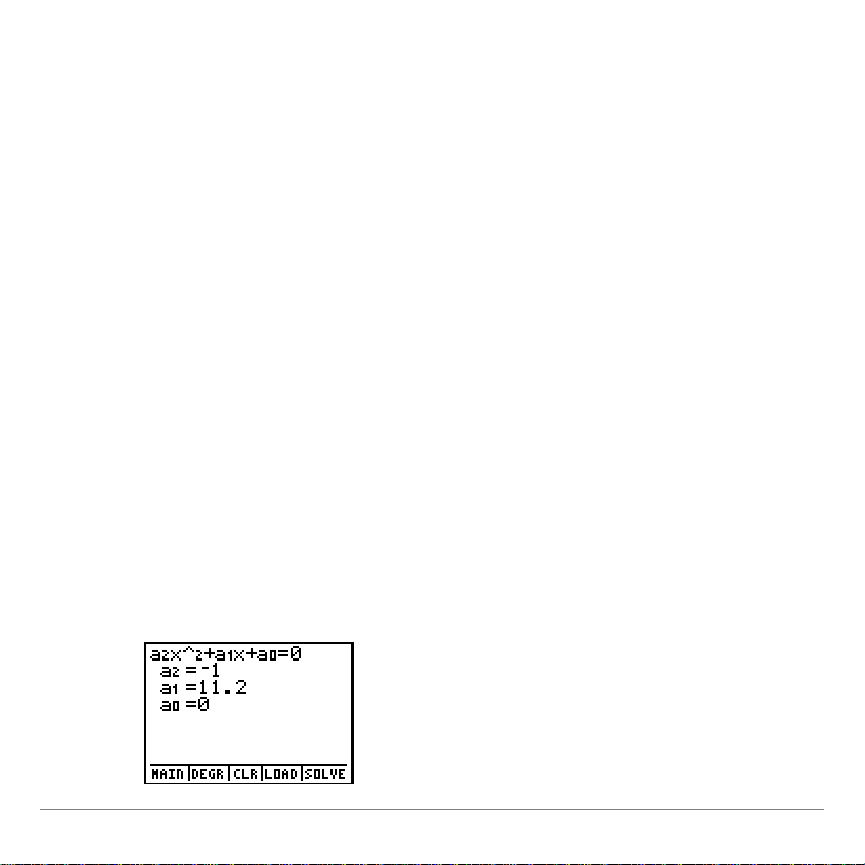
1. Commencez par comparer les deux équations.
2
+ 12x = 0,8x
x
0
2
+ 11,2x = 0
x
0
Les racines du polynôme qui en résulte fourniront les points
d'intersection de la trajectoire de la balle et de la colline.
2. Appuyez sur
n
pour afficher la liste des applications de
votre calculatrice.
3. Choisissez
PolySmlt
. Un écran d'information s'affiche.
4. Appuyez sur une touche quelconque pour continuer. Le
MAIN MENU (MENU PRINCIPAL)
5. Choisissez
Poly Root Finder
6. Indiquez le degré du polynôme (
7. Saisissez les coefficients du polynôme {
sur
¯
après chaque coefficient pour déplacer le curseur
s'affiche.
.
), et appuyez sur
2
¯
0
1, 11,2, 0}. Appuyez
sur la ligne suivante.
.
Application TI-83 Plus Polynomial Root Finder / Simultaneous Equation Solver Page 8
Page 9
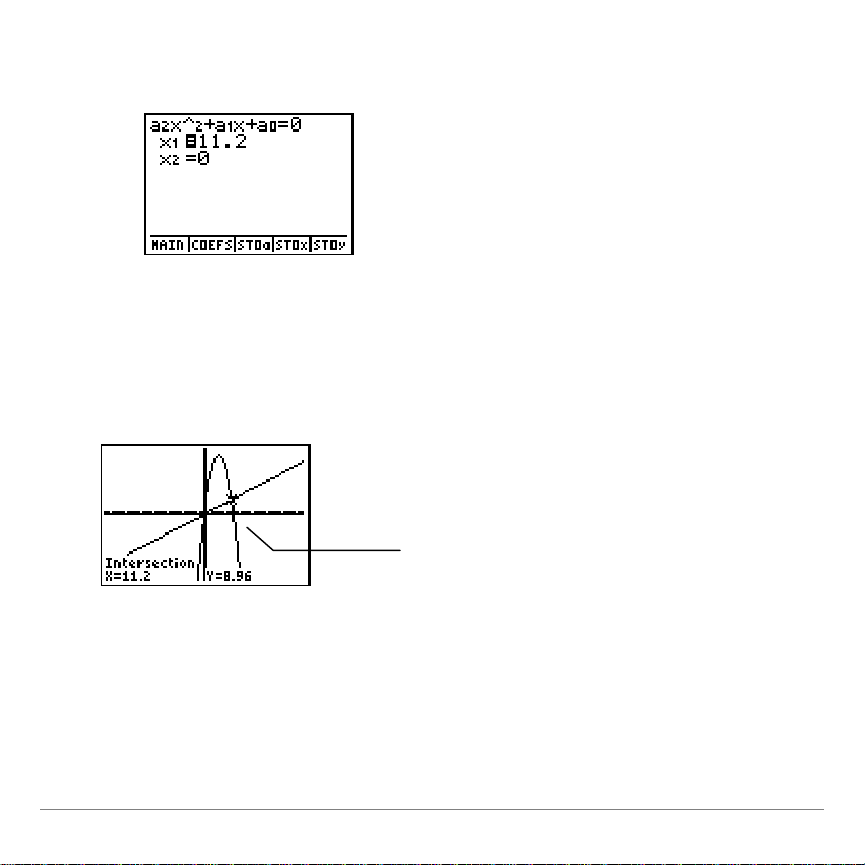
8. Choisissez
Pour afficher ce graphique :
1. Appuyez sur
T
2. Choisissez Zoom Out.
3. Déplacez le curseur près de (0,0).
4. Appuyez sur
¯
.
SOLVE
(appuyez sur
V
) pour calculer et
afficher les racines.
Deux réponses, x1= 11,2 et x2= 0, s'affichent. Quittez
l'application, représentez graphiquement les deux fonctions et
trouvez leur intersection (appuyez sur
Intersect
), vous constaterez alors que la balle part à (0, 0) et
\
puis sélectionnez
qu'elle touche la colline à (11,2, 8,96).
Application TI-83 Plus Polynomial Root Finder / Simultaneous Equation Solver Page 9
Page 10
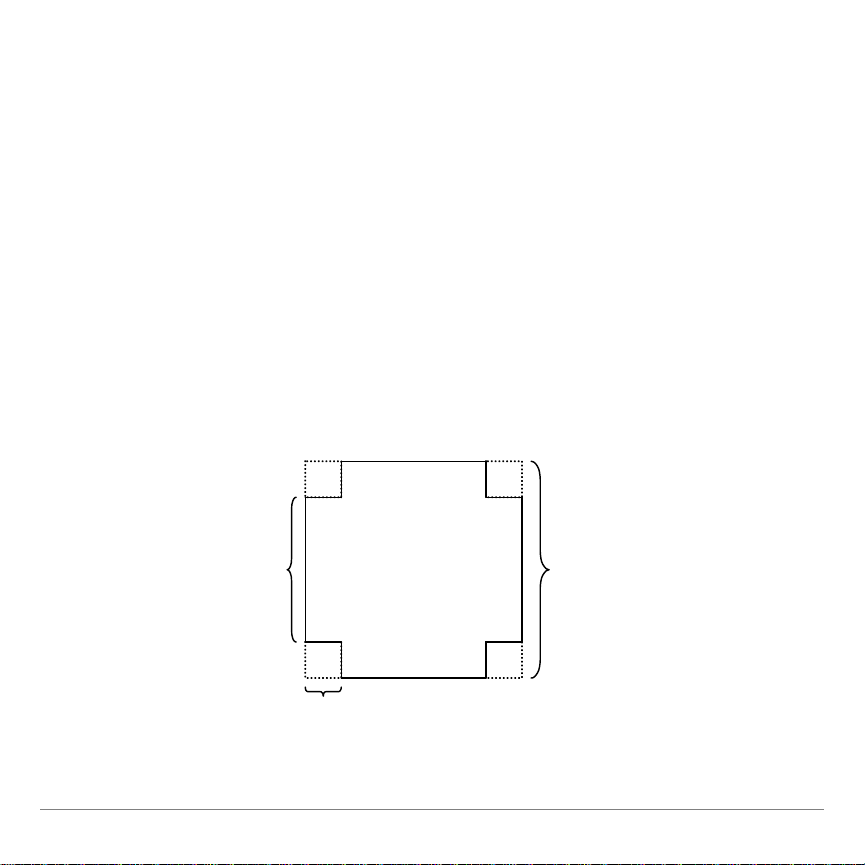
Exemple de calcul différentiel
36 cm
x
36 – 2x cm
Exécutez l'exemple suivant pour vous familiariser avec les
principales fonctions de l'application Polynomial Root Finder.
Une boîte sans couvercle doit être réalisée à partir d'un carré
de matériau de 36 centimètres de côté en retirant des carrés
égaux aux quatre coins et en relevant les côtés. Quel est le
volume maximum possible de cette boîte ?
L = (36 – 2x)
P = (36 – 2x)
H = x
Le volume de la boîte est V(x) = x(36-2x)
2
.
Application TI-83 Plus Polynomial Root Finder / Simultaneous Equation Solver Page 10
Page 11
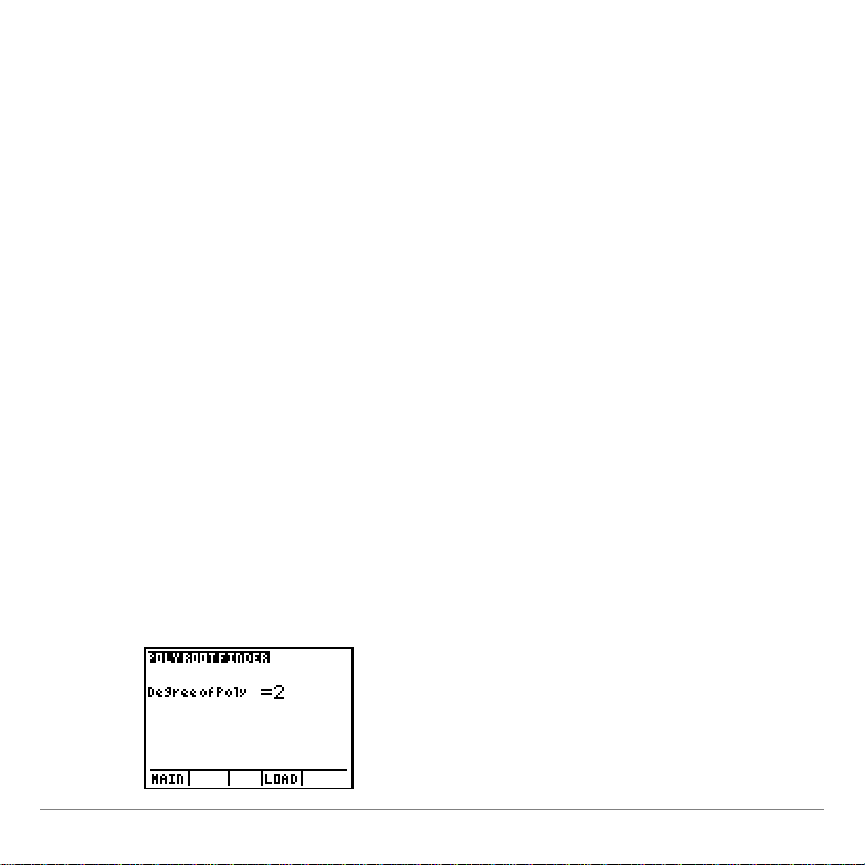
1. Pour trouver la valeur maximale du volume, définissez la
première dérivée de V à zéro.
V(x) = x(36-2x)
2
V(x) = 4x3– 144x2+ 1296x
V'(x) = 12x
2
x
– 24x + 108 = 0
2
– 288x + 1296 = 0
2. Maintenant, en trouvant les racines de x
2
– 24x + 108 = 0,
vous trouverez les points critiques de la fonction.
3. Appuyez sur
n
pour afficher la liste des applications de
votre calculatrice.
4. Choisissez
PolySmlt
. L'écran d'information s'affiche.
5. Appuyez sur une touche quelconque pour continuer. Le
MENU (MENU PRINCIPAL)
6. Choisissez
Poly Root Finder
7. Indiquez le degré du polynôme (
s'affiche.
.
) et appuyez sur
2
¯
MAIN
.
Application TI-83 Plus Polynomial Root Finder / Simultaneous Equation Solver Page 11
Page 12
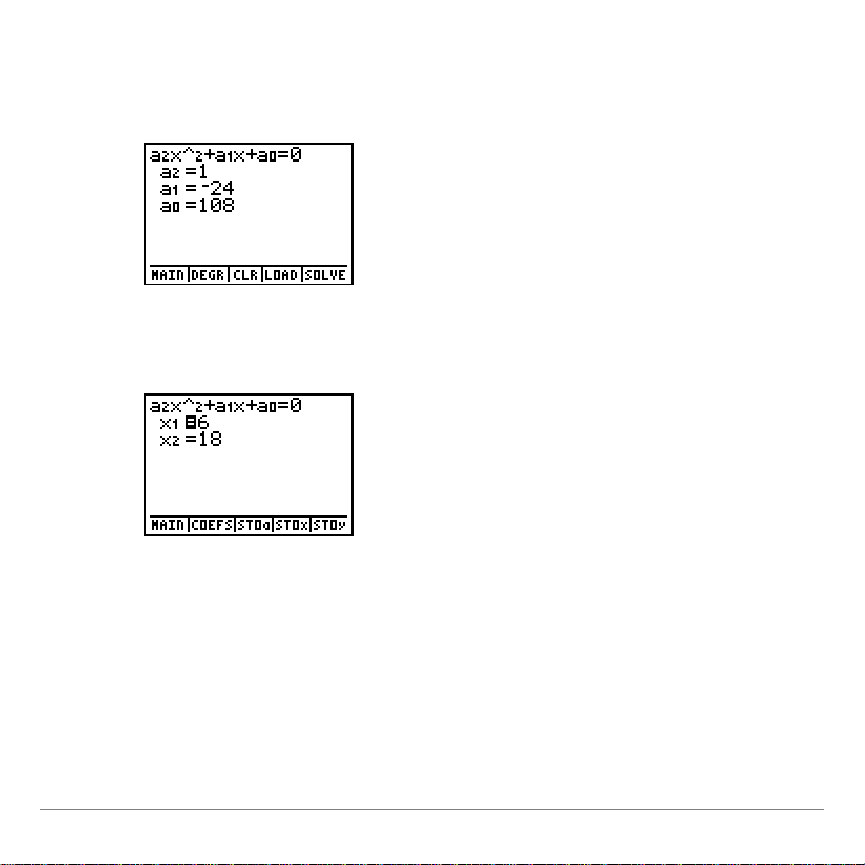
8. Indiquez les coefficients du polynôme {1,
0
(6)V
<′′
sur
¯
après chaque coefficient pour déplacer le curseur
sur la ligne suivante.
/
24, 108}. Appuyez
9. Choisissez
SOLVE
(appuyez sur
V
) pour calculer et
afficher les racines.
Deux réponses, x1= 18 et x2= 6, sont affichées. Laquelle allezvous choisir ?
10. Pour verifier si x = 6 est la valeur maximale, n'oubliez pas de
vérifier le signe de la seconde dérivée à x = 6 (c'est-à-dire,
assurez-vous que
Application TI-83 Plus Polynomial Root Finder / Simultaneous Equation Solver Page 12
).
Page 13
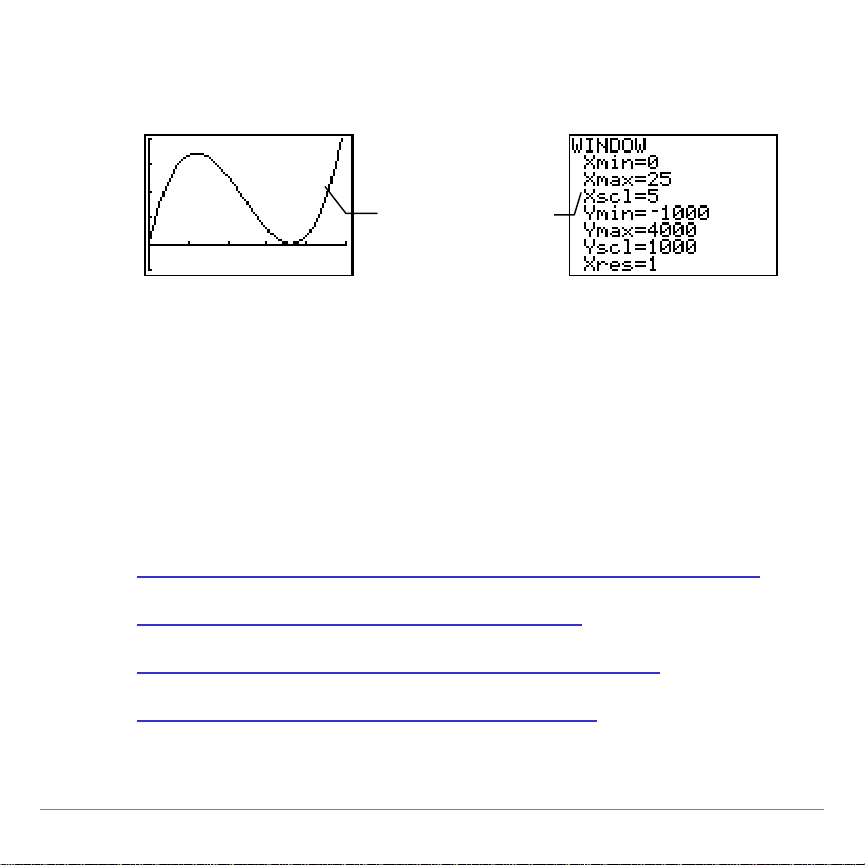
Si vous représentez graphiquement V(x), vous pouvez constater
Le domaine physique
raisonnable comporte
x de 0 à 18 (pliez le
papier en deux).
Cette fenêtre offre
une bonne
représentation de la
fonction lorsque x
positif = 0 à 25.
que 6 est la valeur maximum de x que vous pouvez utiliser pour
construire une boîte.
11. Le volume de la boîte étant V(x) = x(36-2x)2, vous pouvez
trouver le volume maximal en substituant 6 à x. (Solution :
3456)
Maintenant que vous avez terminé l'ex emple d'initiation, v ous
pouvez continuer à consulter ce manuel pour obtenir des
instructions plus détaillées sur l'utilisation de l'application Polynomial
Root Finder. Vous pouvez explorer les thèmes suivants :
Chargement d’une liste de coefficients dans l’application
•
Stockage des coefficients dans une liste
•
Stockage des solutions (racines) dans une liste
•
Application TI-83 Plus Polynomial Root Finder / Simultaneous Equation Solver Page 13
Stockage des équations dans l’éditeur Y=
•
Page 14
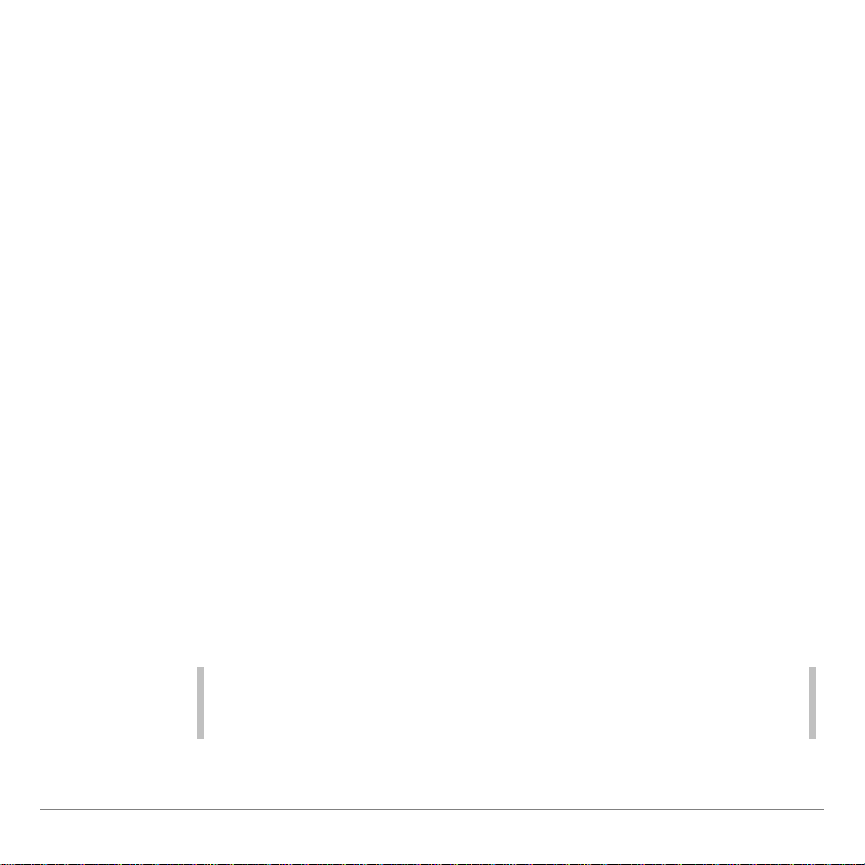
Lancement et sortie de l'application Polynomial Root Finder
Raccourci
Vous pouvez aussi appuyer sur
\
pour quitter
l'application. Si le curseur est positionné sur une invite de nom,
vous devez appuyer deux fois sur
\
.
Lancement de l'application
1. Appuyez sur
n
pour afficher une liste d'applications sur
votre calculatrice.
2. Choisissez
PolySmlt
. Un écran d'information s'affiche.
3. Appuyez sur une touche quelconque pour afficher le
Menu (Menu principal)
4. Choisissez
FINDER
s'affiche.
Poly Root Finder
.
. L'écran principal
Sortie de l'application
1. À partir de n'importe quel écran, choisissez
revenir au
2. Choisissez
Main Menu (Menu principal)
Quit PolySmlt
.
.
POLY ROOT
MAIN
pour
Main
Application TI-83 Plus Polynomial Root Finder / Simultaneous Equation Solver Page 14
Page 15
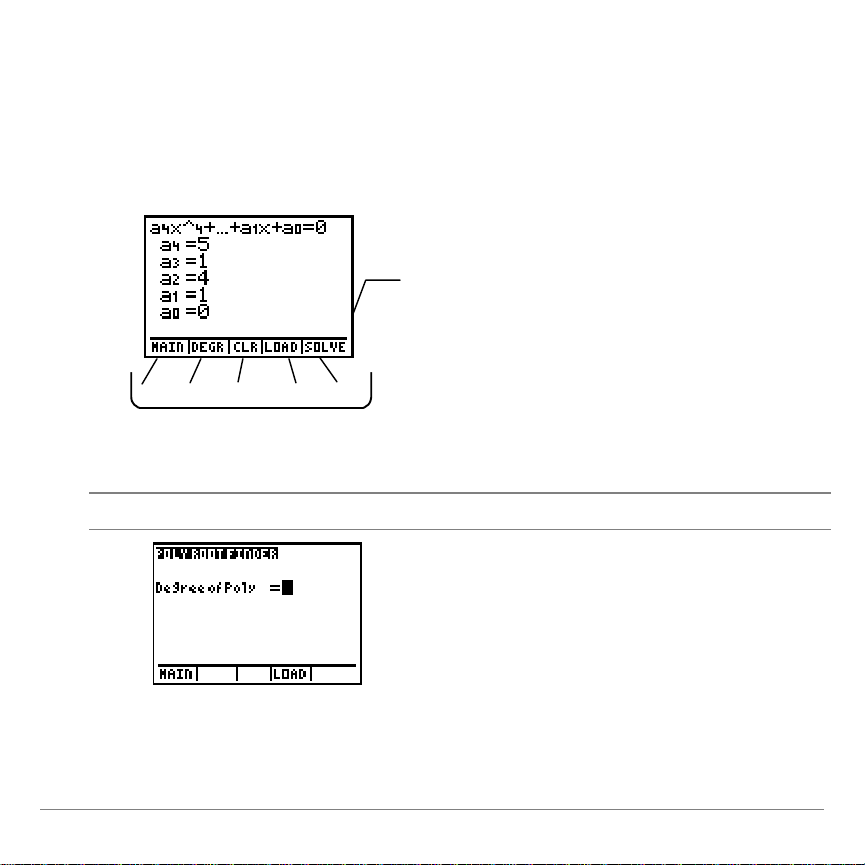
Sélection des options de Polynomial Root Finder
Utilisez les options de cet écran …
Description :
Écran de saisie du degré
MAIN (PRINC) affiche le menu principal.
LOAD (CHRG) affiche une invite de liste afin
que vous puissiez saisir un nom de liste
contenant les valeurs de coefficients que vous
souhaitez utiliser. Vous devez définir la liste
dans l'éditeur de liste avant de pouvoir l'utiliser
dans l'application Polynomial Root Finder.
Vous ne pouvez pas accéder à l'éditeur de liste
lorsque l'application est en cours d'exécution.
R S T U V
Appuyez sur une
touche graphique pour
sélectionner l'une de
ces options.
Plusieurs options disponibles pour accomplir des tâches
spécifiques sont affichées en bas de chaque écran. Pour choisir
une option, appuyez sur la touche graphique située directement
sous l'option.
Options disponibles
Application TI-83 Plus Polynomial Root Finder / Simultaneous Equation Solver Page 15
Page 16
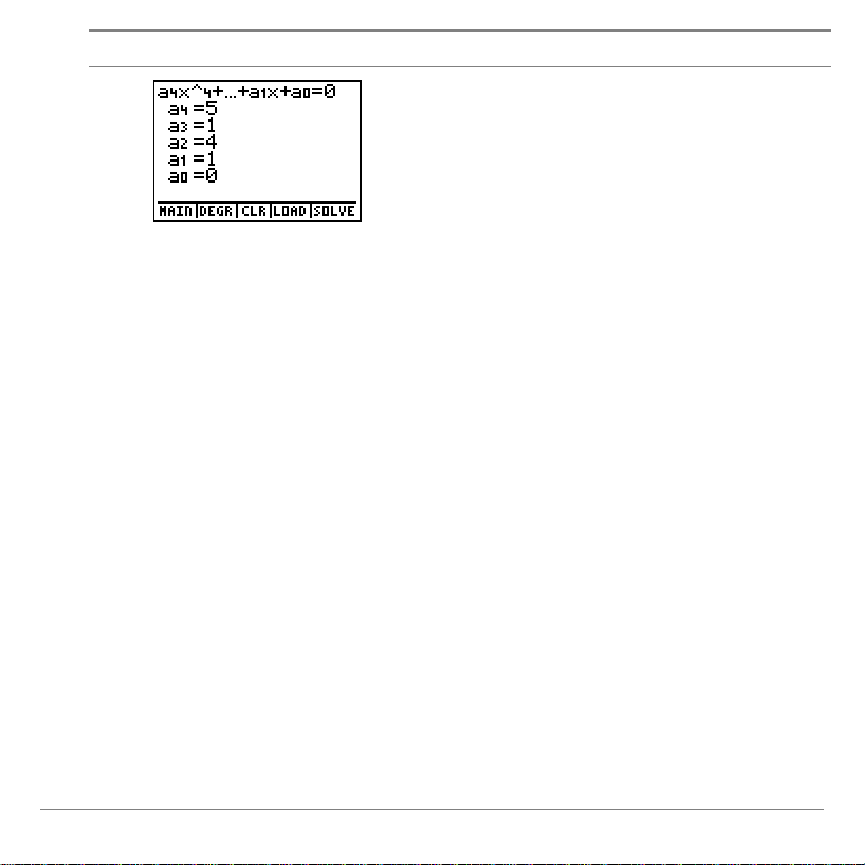
Utilisez les options de cet écran …
Description :
Écran de saisie du coefficient
MAIN (PRINC) affiche le menu
principal.
DEGR (DEG) affiche l'écran de saisie du
degré dans lequel vous pouvez consulter
ou modifier le degré du polynôme.
CLR (EFF) efface toutes les valeurs de
coefficients saisies.
LOAD (CHRG) affiche une invite de liste
afin que vous puissiez spécifier le nom
d'une liste contenant les valeurs de
coefficients à utiliser. Vous devez définir
la liste dans l'éditeur de liste avant de
pouvoir l'utiliser dans l'application
Polynomial Root Finder. Vous ne
pouvez pas accéder à l'éditeur de liste
lorsque l'application est en cours
d'exécution.
SOLVE (SOL) calcule et affiche les
racines du polynôme.
La solution peut être trop longue pour
s'afficher sur un seul écran. Si une
flèche vers le haut ou vers le bas est
affichée sur le côté gauche de l'écran,
appuyez sur
h
et sur `, si nécessaire,
pour visualiser la solution complète.
Application TI-83 Plus Polynomial Root Finder / Simultaneous Equation Solver Page 16
Page 17
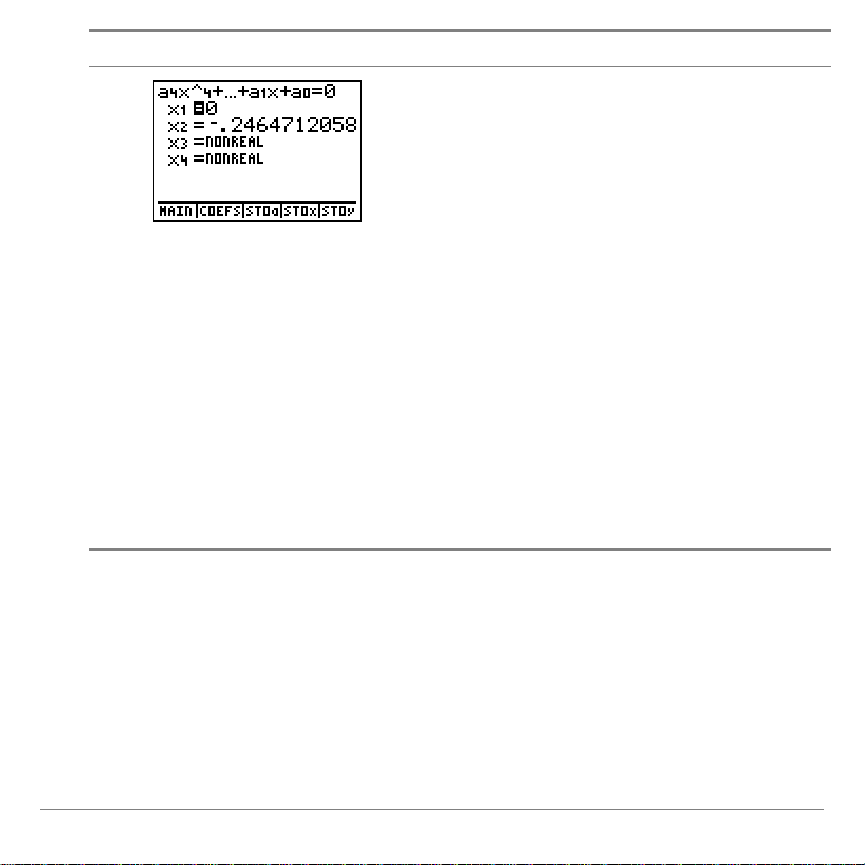
Utilisez les options de cet écran …
Description :
Écran de solution
MAIN (PRINC) affiche le menu principal.
COEFS (COEF) affiche l'écran de saisie
des coefficients dans lequel vous pouvez
consulter ou modifier les coefficients.
STOa affiche une invite de liste afin que
vous puissiez saisir le nom de la liste
dans laquelle vous voulez stocker les
coefficients.
STOx affiche une invite de liste afin que
vous puissiez saisir le nom de la liste
dans laquelle vous voulez stocker les
solutions.
STOy stocke l'équation du polynôme
dans la première variable y disponible
de l'éditeur Y=.
Application TI-83 Plus Polynomial Root Finder / Simultaneous Equation Solver Page 17
Page 18

Changement des paramètres de mode
Remarque
•
Lorsque la RAM est réinitialisée, les paramètres de mode de
l'application Polynomial Root Finder / Simultaneous Equation
Solver sont perdus.
•
Les paramètres de mode sont stockés dans une variable
d'application (AppVar). Si vous souhaitez partager l'application
et vos paramètres de mode avec un autre utilisateur
TI83 Plus , vous devez envoyer l'application, ainsi que la
AppVar intitulée APPVARO.
•
Si une invite de liste (par exemple, STOx LIST = ) s'affiche,
vous devez quitter l'invite avant de changer les paramètres de
mode.
Cette application est dotée d'un écran de paramétrage de mode
unique qui est basé sur les paramètres correspondants de la
calculatrice. Ces paramètres de mode ne s'appliquent que
lorsque l'application Polynomial Root Finder/Simultaneous
Equation Solver est en cours d'exécution. Les paramètres sont
enregistrés et appliqués à chaque exécution de l'application.
Lorsque vous quittez l'application, les paramètres de mode
précédents de votre calculatrice sont restaurés.
Pour modifier les paramètres de mode :
1. Démarrez l'application Polynomial Root Finder
Application TI-83 Plus Polynomial Root Finder / Simultaneous Equation Solver Page 18
.
Page 19

2. À partir de n'importe quel écran, appuyez sur
Paramètre
Description
Normal Sci Eng
Le mode de notation Normal
est la façon
habituelle d'exprimer des nombres, c'est-à-dire
en plaçant les chiffres à gauche et à droite du
point décimal, par exemple 12345.67.
Le mode de notation Sci
(scientifique)
exprime les nombres en deux parties. Les
chiffres importants sont affichés avec un
chiffre à gauche du point décimal. La
puissance de 10 appropriée s'affiche à droite
de E, comme dans 1.234567E4.
Le mode de notation Eng (Ing)
(ingénierie)
est similaire au mode scientifique. Toutefois, le
nombre peut comporter trois chiffres avant la
décimale. L'exposant puissance de 10 est un
multiple de trois, comme dans 12.34567E3.
3. Positionnez le curseur sur un paramètre et appuyez sur
afficher l'écran
¯
pour choisir un nouveau paramètre.
]
MODE Settings (Param. MODE) PolySmlt
pour
.
Application TI-83 Plus Polynomial Root Finder / Simultaneous Equation Solver Page 19
Page 20

Paramètre
Description
Float 0 1 2 3 4 5 6 7 8 9
Le mode décimal Float (Flottante)
affiche
au maximum 10 chiffres, plus le signe et le
point décimal.
Le mode décimal 0123456789
(fixe)
spécifie le nombre de chiffres (0 à 9) à
afficher à droite du point décimal..
Radian Degree
Le mode Radian (Radian)
interprète les
valeurs d'angles sous forme de radians. Les
réponses s'affichent en radians.
Le mode Degree (Degré)
interprète les
valeurs d'angles en degrés. Les réponses
s'affichent en degrés.
Real a+bi re^
T
i
Le mode Real (Réel)
n'affiche pas les
résultats complexes. Si vous sélectionnez ce
paramètre de mode alors que la réponse est
complexe, le résultat qui s'affiche est
NONREAL (NON REEL)
.
Le mode a+b
i
(complexe rectangulaire) affiche
des nombres complexes sous la forme a+bi. Il
peut être nécessaire d'appuyer sur apour
afficher la totalité du nombre complexe.
Le mode re^
TT
i
(complexe polaire) affiche
les nombres complexes sous la forme re
T
i
. Il
peut être nécessaire d'appuyer sur apour
afficher la totalité du nombre complexe.
Application TI-83 Plus Polynomial Root Finder / Simultaneous Equation Solver Page 20
Page 21

4. Choisissez
pour enregistrer les paramètres et revenir à
ESC
l'écran précédent.
Saisie et résolution d'un problème
Pour extraire les racines d'un polynôme, vous devez entrer le
degré du polynôme, puis la valeur de chacun des coefficients. Le
degré du polynôme doit être un entier compris entre 1 et 30. La
valeur de chaque coefficient doit être un nombre réel.
L'exemple suivant utilise l'application Polynomial Root Finder
pour calculer les racines de la fonction :
f(x) = 7x
1. Indiquez le degré du polynôme et appuyez sur
Application TI-83 Plus Polynomial Root Finder / Simultaneous Equation Solver Page 21
7
– 5x6+ 8x5+ 6x4– 9x3– 3x2+ 2x +1
¯
.
Page 22

2. Saisissez une valeur pour chaque coefficient.
Astuce
•
Le coefficient du terme de degré le plus élevé ne peut pas être
0.
•
Vous pouvez utiliser `et hpour consulter la liste des
coefficients et modifier les valeurs, le cas échéant.
Remarque
Lorsque NONREAL (NON REEL) s'affiche, le mode Poly/Simult est
défini sur REAL (REEL). Pour visualiser les solutions complexes,
définissez le mode sur a+bi ou sur re^Ti.
Le flèche indique
que vous devez
appuyer sur
h
pour visualiser les
autres racines.
3. Choisissez
SOLVE
pour afficher la solution. Cette opération
peut prendre plusieurs secondes.
Application TI-83 Plus Polynomial Root Finder / Simultaneous Equation Solver Page 22
Page 23

Chargement de valeurs
Remarque
Vous devez définir la liste dans l'éditeur de liste avant de pouvoir
l'utiliser dans l'application Polynomial Root Finder. Vous ne
pouvez pas accéder à l'éditeur de liste lorsque l'application est
en cours d'exécution.
Vous pouvez charger une liste de coefficients à partir de l'écran
POLY ROOT FINDER
ou de l'écran de saisie des coefficients.
La liste peut contenir de 2 à 31 valeurs. La longueur de la liste
doit être adaptée au degré du polynôme. Par exemple, si vous
voulez travailler avec un polynôme de cinquième degré, la liste
doit contenir 6 éléments.
Pour charger une liste :
1. À partir de l'écran
de saisie des coefficients, choisissez
LOAD List = (CHRG Liste=)
Application TI-83 Plus Polynomial Root Finder / Simultaneous Equation Solver Page 23
Degree of Poly (Degré du polynôme)
LOAD (CHRG)
s'affiche.
ou de l'écran
. L'invite
Page 24

2. Indiquez le nom de la liste.
Astuce
•
Vous pouvez entrer un nom de liste en utilisant l'une des
méthodes suivantes :
•
Tapez le nom de la liste à l'invite.
•
Appuyez sur
\
pour afficher les listes disponibles sur
votre calculatrice, puis sélectionnez le nom de la liste à utiliser.
•
Si votre liste est intitulée L1 à L6, appuyez sur \ainsi que sur
le nom de la liste (par exemple,
\ G
).
•
Pour entrer un caractère alphabétique, appuyez sur
e
et
sur la lettre.
•
Pour activer le verrouillage alpha afin de taper facilement un
nom de liste qui ne contient que des caractères alphabétiques,
appuyez sur
\
•
Pour effacer le nom de la liste de l'invite, appuyez sur
s
.
•
Pour quitter l'invite de nom, appuyez sur
s
.
3. Appuyez sur
¯
pour charger les valeurs dans la liste de
coefficients.
Stockage des données
Lorsqu'une solution est affichée, vous pouvez stocker les
coefficients et les racines du polynôme dans des listes. Vous
pouvez également stocker le polynôme dans la première
variable y disponible dans l'éditeur Y=.
Application TI-83 Plus Polynomial Root Finder / Simultaneous Equation Solver Page 24
Page 25

Stockage des coefficients et des racines
Astuce
•
Un nom de liste ne peut pas commencer par un nombre, mais
il peut contenir des nombres. Pour saisir un caractère
alphabétique, appuyez sur
e
ainsi que sur la lettre
•
Pour activer le verrouillage alpha afin de saisir aisément un
nom de liste qui ne contient que des caractères alphabétiques,
appuyez sur
\
.
•
Pour effacer le nom de la liste de l'invite, appuyez sur
s
.
•
Pour quitter l'invite de nom et revenir à l'écran des solutions,
appuyez sur
s
.
•
Pour entrer un nom de liste de L1 à L6, appuyez sur \et sur
le nom de liste (par exemple,
\ H
).
•
Si un nom de liste existe déjà, le message d'erreur "List already
exists" (Cette liste existe) s'affiche et la liste n'est pas
remplacée.
1. Dans l'écran des solutions, choisissez
coefficients ou
List =
(ou
STOx
STOx List =
pour stocker des racines. L'invite
) s'affiche.
2. Entrez le nom de la liste, qui peut compter jusqu'à 5
caractères, et appuyez sur
¯
. La liste est stockée.
STOa
pour stocker des
STOa
Application TI-83 Plus Polynomial Root Finder / Simultaneous Equation Solver Page 25
Page 26

Stockage des équations dans l'éditeur Y=
Pour stocker le polynôme dans l'éditeur Y=, choisissez
STOy
polynôme est stocké dans la première fonction disponible de
l'éditeur Y=. Un message s'affiche pour confirmer que le
polynôme a été stocké.
. Le
Application TI-83 Plus Polynomial Root Finder / Simultaneous Equation Solver Page 26
Page 27

Application Simultaneous Equation Solver
Initiation à l'application Simultaneous Equation Solver
Exécutez l'exemple suivant pour v ous familiariser av ec les
principales fonctions de l'application Simultaneous Equation Solv er.
Une petite entreprise a contracté un emprunt de 500 000 dollars
pour développer sa gamme de produits. Une partie de la somme
a été empruntée à 9 % d'intérêt, une autre partie à 10 % et une
autre encore à 12 %. Quelle somme a été empruntée à chaque
taux, sachant que l'intérêt annuel représente 52 000 dollars et
que le montant emprunté à 10 % est 2,5 fois supérieur à celui
emprunté à 9 % ?
Soit x = le montant emprunté à 9 %
y = le montant emprunté à 10 %
z = le montant emprunté à 12 %
1. Écrivez les équations associées aux énoncées du problème.
x + y + z = 500 000
0,09x + 0,1y + 0,12z = 52 000
y = 2,5x
2,5x – y = 0
2. Appuyez sur
n
pour afficher la liste des applications de
votre calculatrice.
Application TI-83 Plus Polynomial Root Finder / Simultaneous Equation Solver Page 27
Page 28

3. Choisissez
Astuce
Vous pouvez appuyer sur `ou hpour déplacer le curseur sur
une entrée et la modifier.
PolySmlt
. Un écran d'information s'affiche.
4. Appuyez sur une touche quelconque pour continuer. Le
MENU (MENU PRINCIPAL)
5. Choisissez
Simult Eqn Solver
6. Saisissez le nombre d'équations (
d'inconnues (
). Appuyez sur
3
s'affiche.
.
¯
) et le nombre
3
MAIN
après chaque saisie.
Application TI-83 Plus Polynomial Root Finder / Simultaneous Equation Solver Page 28
Page 29

7. Entrez les coefficients des variables et les constantes de la
0
52000
500000
01-
2,5
0,12
0,1
0,0911
1
MMM
Cette matrice
indique les
valeurs en mode
Flottant.
matrice :
8. Choisissez
SOLVE (SOL)
(appuyez sur
V
) pour résoudre
le système d'équations. Vous constatez que l'entreprise a
emprunté 100 000 dollars à 9 %, 250 000 dollars à 10 % et
150 000 dollars à 12 %.
Application TI-83 Plus Polynomial Root Finder / Simultaneous Equation Solver Page 29
Page 30

Maintenant que vous avez terminé l'exemple de l'initiation, vous
pouvez continuer à consulter ce manuel pour obtenir des
instructions plus détaillées sur l'utilisation de l'application
Simultaneous Equation Solver. Vous pouvez explorer les thèmes
suivants :
Chargement d’une matrice dans l’application
•
Stockage des données dans une matrice
•
Affichage d’une matrice sous forme de matrice échelonnée
•
réduite
Application TI-83 Plus Polynomial Root Finder / Simultaneous Equation Solver Page 30
Page 31

Lancement et sortie de l'application Simultaneous Equation
Raccourci
Vous pouvez aussi appuyer sur
\
pour quitter
l'application. Si le curseur est positionné sur une invite de nom,
vous devez appuyer deux fois sur
\
.
Solver
Lancement de l'application
1. Appuyez sur
n
pour afficher la liste des applications de
votre calculatrice.
2. Choisissez
PolySmlt
. Un écran d'information s'affiche.
3. Appuyez sur une touche quelconque pour afficher le menu
principal.
4. Choisissez
SOLVER
Simult Eqn Solver
s'affiche.
. L'écran principal
Sortie de l'application
1. À partir de n'importe quel écran, sélectionnez
revenir au menu principal
2. Choisissez
Quit PolySmlt
.
.
SIMULT EQN
MAIN
pour
Application TI-83 Plus Polynomial Root Finder / Simultaneous Equation Solver Page 31
Page 32

Sélection des options de Simultaneous Equation Solver
Utilisez les options de cet écran …
Description :
Écran de saisie Équations/inconnues
MAIN (PRINC) affiche le menu principal.
LOAD (CHRG) affiche une invite afin que
vous puissiez saisir le nom de la matrice
contenant les valeurs que vous souhaitez
utiliser. Vous devez définir la matrice dans
l'éditeur de matrice avant de pouvoir l'utiliser
dans l'application Simultaneous Equation
Solver. Vous ne pouvez pas accéder à
l'éditeur de matrice lorsque l'application est en
cours d'exécution.
R S T U V
Appuyez sur une
touche graphique
pour sélectionner
l'une de ces options.
Plusieurs options disponibles pour accomplir des tâches
spécifiques sont affichées en bas de chaque écran. Pour choisir
une option, appuyez sur la touche graphique située directement
sous l'option.
Options disponibles
Application TI-83 Plus Polynomial Root Finder / Simultaneous Equation Solver Page 32
Page 33

Utilisez les options de cet écran …
Description :
Écran SYSMATRIX (MATRICESYS)
MAIN (PRINC) affiche le menu principal.
NEW (NOUV) affiche l'écran de saisie des
équations/inconnues dans lequel vous
pouvez consulter ou modifier le nombre
d'équations et d'inconnues.
CLR (EFF) efface toutes les valeurs de
matrice que vous avez saisies. (L'utilisation
de la touche
s
ne permet pas d'effacer
les valeurs de matrice.)
LOAD (CHRG) affiche une invite afin que
vous puissiez saisir le nom de la matrice
contenant les valeurs que vous souhaitez
utiliser. Vous devez définir la matrice dans
l'éditeur de matrice avant de pouvoir
l'utiliser dans l'application Simultaneous
Equation Solver. Vous ne pouvez pas
accéder à l'éditeur de matrice lorsque
l'application est en cours d'exécution.
SOLVE (SOL) résout le système d'équations.
Il est possible que l'écran ne puisse pas
contenir la solution complète. Si une flèche
est affichée sur la gauche de l'écran, appuyez
sur het sur `, si nécessaire, pour visualiser
la solution complète.
Il est possible que l'écran ne puisse pas
contenir chacune des lignes de la matrice.
Appuyez sur apour faire défiler vers la droite
et visualiser la partie de la ligne située hors
de l'écran.
Application TI-83 Plus Polynomial Root Finder / Simultaneous Equation Solver Page 33
Page 34

Utilisez les options de cet écran …
Description :
Écran de solution
MAIN (PRINC) affiche le menu principal.
BACK (PREC) affiche l'écran
SYSMATRIX (MATRICESYS) dans
lequel vous pouvez consulter ou
modifier les valeurs.
STOsys stocke les coefficients dans la
variable de matrice de votre choix.
STOx stocke les solutions dans la
variable de matrice de votre choix.
Écran Pas de solution
MAIN (PRINC) affiche le menu principal.
BACK (PREC) affiche l'écran de saisie
des matrices dans lequel vous pouvez
consulter ou modifier les valeurs.
STOsys stocke les coefficients dans la
variable de matrice de votre choix.
RREF (MERL) affiche la forme
échelonnée réduite d'une matrice qui
n'a pas de solution ou une infinité de
solutions.
Application TI-83 Plus Polynomial Root Finder / Simultaneous Equation Solver Page 34
Page 35

Utilisez les options de cet écran …
Description :
Écran RREF
MAIN (PRINC) affiche le menu principal.
BACK (PREC) affiche l'écran de saisie
des matrices dans lequel vous pouvez
consulter ou modifier les valeurs.
STORE RREF (STO MERL) stocke la
forme échelonnée réduite de la matrice
dans la variable de matrice de votre
choix.
Application TI-83 Plus Polynomial Root Finder / Simultaneous Equation Solver Page 35
Page 36

Changement des paramètres de mode
Remarque
•
Lorsque la RAM est réinitialisée, les paramètres de mode de
l'application Polynomial Root Finder / Simultaneous Equation
Solver enregistrés sont perdus.
•
Les paramètres de mode sont stockés dans une variable
d'application (AppVar). Si vous voulez partager l'application et
vos paramètres de mode avec un autre utilisateur de la
TI83 Plus , vous devez envoyer l'application et la AppVar
intitulée APPVARO.
•
Les paramètres de mode ne peuvent pas être modifiés dans
l'écran de matrice RREF (MERL).
•
Lorsqu'une invite de variable de matrice (par exemple, STOsys
MAT= ) s'affiche, vous devez quitter l'invite avant de modifier
les paramètres de mode.
Cette application est dotée d'un écran de paramétrage de mode
unique qui est basé sur les paramètres de mode correspondants
de la calculatrice. Ces paramètres de mode ne s'appliquent que
lorsque l'application Polynomial Root Finder / Simultaneous
Equation Solver est en cours d'exécution. Les paramètres sont
enregistrés et appliqués à chaque exécution de l'application.
Lorsque vous quittez l'application, les paramètres de mode
précédents de la calculatrice sont restaurés.
Pour modifier les paramètres de mode :
1. Démarrez l'application Simultaneous Equation Solver
Application TI-83 Plus Polynomial Root Finder / Simultaneous Equation Solver Page 36
.
Page 37

2. Appuyez sur
Paramètre
Description
Normal Sci Eng
Le mode de notation Normal
est la façon
habituelle d'exprimer des nombres, c'est-à-dire
en plaçant les chiffres à gauche et à droite du
point décimal, par exemple 12345.67.
Le mode de notation Sci
(scientifique)
exprime les nombres en deux parties. Les
chiffres importants sont affichés avec un
chiffre à gauche du point décimal. La
puissance de 10 appropriée s'affiche à droite
de E, comme dans 1.234567E4.
Le mode de notation Eng (Ing)
(ingénierie) est
semblable à la notation scientifique. Toutefois,
le nombre peut comporter jusqu'à trois chiffres
avant le point décimal.. La puissance de 10 est
un multiple de trois, comme dans 12.34567E3.
3. Positionnez le curseur sur un paramètre et appuyez sur
MODE)
¯
PolySmlt
]
.
pour afficher l'écran
MODE Settings (Param.
pour choisir un nouveau paramètre.
Application TI-83 Plus Polynomial Root Finder / Simultaneous Equation Solver Page 37
Page 38

Paramètre
Description
Float 0 1 2 3 4 5 6 7 8 9
Le mode décimal Float
(Flottante) affiche
au maximum 10 chiffres, plus le signe et le
point décimal.
Le mode décimal 0123456789
(fixe)
spécifie le nombre de chiffres (0 à 9) à
afficher à droite le point décimal.
Radian Degree
Le mode Radian (Radian)
interprète les
valeurs d'angles sous forme de radians.
Les réponses s'affichent en radians.
Le mode Degree (Degré)
interprète les
valeurs d'angles en degrés. Les réponses
s'affichent en degrés.
Reala+bi re^Ti
Le mode Real (Réel)
n'affiche pas les
résultats complexes. Si vous sélectionnez ce
paramètre de mode alors que la solution est
complexe,
NONREAL (NON REEL)
s'affiche
à la place du résultat.
Le mode a+b
i
(complexe rectangulaire)
affiche des nombres complexes sous la
forme a+bi.
Le mode re^
TT
i
(complexe polaire) affiche
des nombres complexes sous la forme re
T
i
.
4. Choisissez
ESC (ECHP)
pour enregistrer les paramètres et
revenir à l'écran précédent.
Application TI-83 Plus Polynomial Root Finder / Simultaneous Equation Solver Page 38
Page 39

Saisie et résolution d'un système
Remarque
L'application Simultaneous Equation Solver ne solutionne pas les
systèmes complexes. La matrice augmentée ne peut contenir
que des nombres réels.
Pour résoudre un système d'équations, vous devez saisir le
nombre d'équations, le nombre d'inconnues, puis la matrice
augmentée (qui contient les coefficients, ainsi que les
constantes) du système.
L'exemple suivant résout ce système d'équations :
x + y + z = 5
2x
.5y + z = 10
1
x12y + 3z = 15
1. Indiquez le nombre d'équations (
(
), en appuyant sur
3
¯
après chaque entrée.
) et le nombre d'inconnues
3
Application TI-83 Plus Polynomial Root Finder / Simultaneous Equation Solver Page 39
Page 40

2. Spécifiez la valeur de chaque coefficient et celle de chaque
Astuce
Vous pouvez utiliser `, h, aet
_
pour faire défiler la liste des
coefficients et des constantes et modifier les valeurs, le cas
échéant.
constante. Appuyez sur
¯
après chaque entrée pour
passer à la valeur suivante.
3. Choisissez
SOLVE (SOL)
pour afficher la solution. Cette
opération peut prendre plusieurs secondes.
Application TI-83 Plus Polynomial Root Finder / Simultaneous Equation Solver Page 40
Page 41

Chargement d'une matrice
Vous pouvez charger une matrice augmentée à partir de l'écran
de saisie des équations/inconnues ou de l'écran
(MATRICESYS)
. Vous devez définir la matrice dans l'éditeur de
SYSMATRIX
matrice avant de pouvoir l'utiliser dans l'application Simultaneous
Equation Solver. Vous ne pouvez pas accéder à l'éditeur de
matrice lorsque l'application est en cours d'exécution.
La taille de la matrice ne doit pas être inférieure à 2x3 ni
supérieure à 30x30. La taille de la matrice doit être adaptée au
nombre d'équations et au nombre d'inconnues. Par exemple, si
vous entrez 5 pour le nombre d'équations et 3 pour le nombre
d'inconnues, la matrice doit être 5x4.
Pour charger une matrice :
1. Choisissez
LOAD (CHRG).
L'invite
LOAD Mat= (CHRG Mat=)
s'affiche.
2. Appuyez sur
\ !
pour afficher la liste des matrices sur
votre calculatrice.
Application TI-83 Plus Polynomial Root Finder / Simultaneous Equation Solver Page 41
Page 42

3. Utilisez `et hpour sélectionner la matrice et appuyez sur
Astuce
•
Appuyez sur
s
pour effacer le nom de liste de l'invite
LOAD Mat= (CHRG Mat=)
.
•
Appuyez sur
s
pour annuler l'option de chargement
lorsque l'invite
LOAD Mat= (CHRG Mat=)
ne contient pas de
nom de liste.
Remarque
•
Si vous chargez une matrice dont les dimensions sont
différentes de celles spécifiées dans l'écran de saisie des
équations/inconnues, les dimensions de la matrice sont
modifiées de façon à correspondre à la matrice en cours de
chargement.
•
La matrice est considérée comme une matrice augmentée. Le
nombre d'inconnues est modifié automatiquement, s'il y a lieu.
¯
pour copier le nom de la matrice vers l'invite
(CHRG Mat=)
.
LOAD Mat =
4. Appuyez sur
¯
pour charger les valeurs dans la matrice.
Application TI-83 Plus Polynomial Root Finder / Simultaneous Equation Solver Page 42
Page 43

Stockage des données
Remarque
Vous devez sélectionner un nom de matrice non utilisé. Si tous
les noms de matrice sont utilisés, vous devez quitter l'application
et supprimer une matrice avant de stocker la nouvelle.
Vous pouvez stocker une matrice augmentée (qui contient les
coefficients ainsi que les constantes) et la solution du système
d'équation dans des matrices. Les solutions sont stockées dans
des vecteurs-colonne. Si le système d'équations n'a pas de
solution ou une infinité des solutions, vous pouvez stocker la
forme échelonnée réduite de la matrice.
Pour stocker des données :
1. Choisissez
pour stocker la solution dans un vecteur-colonne ou
RREF (STO MERL)
échelonnée réduite. L'invite
STORE RREF (STO MERL)
2. Appuyez sur
matrice dans le menu
3. Appuyez sur
Application TI-83 Plus Polynomial Root Finder / Simultaneous Equation Solver Page 43
STOsys
pour stocker la matrice augmentée,
pour stocker la matrice sous forme
\ !
¯
STOsys Mat =
STOx Mat =
(ou
) s'affiche.
, puis sélectionnez un nom de
NAMES
.
pour enregistrer la matrice.
STORE
STOx
ou
Page 44

Affichage d'une matrice sous forme échelonnée réduite
Si le système d'équations n'a pas de solution ou une infinité de
solutions, vous pouvez afficher la matrice sous forme
échelonnée réduite.
L'exemple suivant résout ce système d'équations :
x 1y + 2z = 4
x + z = 6
2x 13y + 5z = 4
3x + 2y 1z = 1
1. Lancez l'application Simultaneous Equation Solver
.
2. Entrez le nombre d'équations (4) et le nombre d'inconnues
(3) en appuyant sur
¯
après chaque saisie.
3. Entrez une valeur pour chaque coefficient et pour chaque
constante. Appuyez sur
¯
après chaque saisie pour
passer à la valeur suivante.
Application TI-83 Plus Polynomial Root Finder / Simultaneous Equation Solver Page 44
Page 45

4. Choisissez
message
No Solutions Found (Aucune solution trouvée)
s'affiche.
SOLVE (SOL)
pour afficher la solution. Le
5. Choisissez
échelonnée réduite.
RREF (MERL)
pour afficher la matrice sous forme
Application TI-83 Plus Polynomial Root Finder / Simultaneous Equation Solver Page 45
Page 46

Suppression de l'application et des AppVars
Astuce
Vous pouvez utiliser le logiciel TI-GRAPH LINK™ pour
enregistrer l'application sur votre ordinateur.
Supprimer l'application revient à l'effacer totalement de votre
calculatrice.
Pour supprimer l'application de votre calculatrice, vérifiez que
l'écran d'accueil est affiché et suivez les instructions ci-dessous.
1. Appuyez sur
(MÉMOIRE).
2.
Sélectionnez
\ /
Mem Mgmt/Del (Gest Mgmt/Del
3. Utilisez hou `pour sélectionner
4. Utilisez
5. Appuyez sur
6. Choisissez
7. Appuyez sur
Application TI-83 Plus Polynomial Root Finder / Simultaneous Equation Solver Page 46
ou `pour positionnez le curseur sur
h
.
^
Yes (Oui
s
pour afficher le menu
Apps
.
MEMORY
).
PolySmlt
).
pour revenir à l'écran d'accueil.
.
Page 47

Pour libérer davantage de mémoire RAM sur votre calculatrice,
Remarque
Si vous supprimez les AppVars, vous perdrez les paramètres de
mode de l'application ainsi que les données saisies le plus
récemment. Les données exportées vers des listes ou des
matrices ne seront pas perdues.
vous pouvez également supprimer les AppVars créées par
l'application. Pour supprimer les AppVars, vérifiez que l'écran
d'accueil est affiché puis suivez les instructions ci-dessous pour
supprimer
APPVARL, APPVARM
et
APPVARO
.
1. Appuyez sur
2.
Sélectionnez
\ /
Mem Mgmt/Del (Gest Mem/Sup
3. Utilisez les touches hou `pour sélectionner
4. Utilisez
5. Appuyez sur
ou `pour positionner le curseur sur
h
.
^
6. Positionnez le curseur sur
7. Positionnez le curseur sur
8. Appuyez sur
s
pour afficher le menu
APPVARM
APPVARO
et appuyez sur
et appuyez sur
(MÉMOIRE).
).
AppVars
APPVARL
pour revenir à l'écran d'accueil.
^
^
.
.
.
.
Application TI-83 Plus Polynomial Root Finder / Simultaneous Equation Solver Page 47
Page 48

Messages d'erreur d'installation
Batteries faibles
Ne tentez pas de télécharger une application Flash lorsque le
message signalant que les batteries sont faibles s'affiche sur
l'écran d'accueil de la TI-83 Plus. L'indicateur de piles usagées
s'affiche sur l'écran initial. Si ce message s'affiche au cours
d'une installation, procédez au remplacement des batteries
avant de recommencer l'opération.
Archives saturées
Cette erreur se produit lorsque la calculatrice TI-83 Plus n'a plus
assez de mémoire pour l'application. Pour libérer de l'espace
pour une autre application, vous devez supprimer une
application et/ou des variables archivées de la TI-83 Plus. Vous
pouvez enregistrer une application sur votre ordinateur avant de
la supprimer de la TI-83 Plus en utilisant le logiciel TI-GRAPH
LINK™ pour la TI-83 Plus. Vous pourrez la recharger sur la
TI-83 Plus ultérieurement à l'aide du logiciel TI-GRAPH LINK.
Application TI-83 Plus Polynomial Root Finder / Simultaneous Equation Solver Page 48
Page 49

Erreur de transmission de liaison
Cette erreur indique que le logiciel TI-GRAPH LINK™ ne
parvient pas à communiquer avec la TI
83 Plus. Ce problème
est généralement dû au câble TI-GRAPH LINK et a sa
connexion avec la TI
Assurez-vous que le câble est fermement enfiché dans le
•
83 Plus et/ou avec l'ordinateur.
port d'E/S de la calculatrice et de l'ordinateur.
Vérifiez que le câble approprié est sélectionné dans les
•
paramètres de liaison TI-GRAPH LINK™ .
Vérifiez que le port de communication approprié (port Com)
•
est sélectionné dans les paramètres de liaison
TI-GRAPH LINK.
Si le problème persiste, utilisez un autre câble TI-GRAPH LINK
et redémarrez votre ordinateur. Si l'erreur persiste, contactez
l'assistance clientèle TICares
pour obtenir de l'aide.
Ë
Application TI-83 Plus Polynomial Root Finder / Simultaneous Equation Solver Page 49
Page 50

Erreur dans Xmit
Ce problème est généralement dû au câble reliant les calculatrices
et à sa connexion entre les calculatrices TI-83 Plus. Assurez-vous
que le câble est fermement enfiché dans le port d'E/S de chaque
calculatrice.
Si l'erreur persiste, contactez l'assistance clientèle TICares
™.
Signature ou certificat incorrect
La calculatrice utilisée ne dispose pas du certificat requis pour
l'exécution de l'application ou des interférences électriques ont
empêché la connexion. Essayez de réinstaller l'application. Si
l'erreur persiste, contactez l'assistance clientèle TICares
.
Autres erreurs
Reportez-vous aux pages B-6 à B-10 du manuel de la
TI83 Plus
pour plus d'informations sur des erreurs spécifiques, ou
contactez l'assistance clientèle TICares
.
Application TI-83 Plus Polynomial Root Finder / Simultaneous Equation Solver Page 50
Page 51

Vérification des numéros de version et de l'espace disponible
Vérification de la version du système d'exploitation et du numéro d'ID
L'application Polynomial Root Finder/Simultaneous Equation
Solver est compatible avec le système d'exploitation 1.13 et
supérieur de la TI-83 Plus.
Pour vérifier le numéro de version de votre système
d'exploitation :
1. À partir de l'écran d'accueil, appuyez sur
2. Sélectionnez
Le numéro de version du système d'exploitation est affiché sous
le nom du produit, au format x.yy. Le numéro d'ID est indiqué sur
la ligne suivant le numéro de produit.
Application TI-83 Plus Polynomial Root Finder / Simultaneous Equation Solver Page 51
ABOUT (A PROPOS
).
\ /
.
Page 52

Vérification de la version d'application Flash
1. Appuyez sur
2. Choisissez
PolySmlt
n
.
. Un écran d'information s'affiche.
Le numéro de version s'affiche sur l'écran d'information, sous le
nom de l'application.
Vous pouvez également accéder à l'écran d'information en
choisissant
About (A propos
) dans le
MAIN MENU (MENU PRINCIPAL)
de l'application.
Vérification de la quantité d'espace disponible pour l'application Flash
1. Dans l'écran d'accueil, appuyez sur
2. Sélectionnez
Mem Mgmt/Del (Gest Mem/Sup
\ /
.
) .
L'application Polynomial Root Finder/Simultaneous Equation
Solver exige au minimum 33 070 octets d'ARC LIBRE (Flash)
pour être chargée.
Pour de plus amples informations relatives à la mémoire et à sa
gestion, reportez-vous au manuel de la
Application TI-83 Plus Polynomial Root Finder / Simultaneous Equation Solver Page 52
TI83 Plus.
Page 53

Informations relatives aux services et à l'assistance Texas Instruments (TI)
Pour des informations d'ordre général
E-mail :
Téléphone :
ti-cares@ti.com
1
800
TI
CARES (1
Aux Etats-Unis, au Canada, à Mexico,
Puerto Rico et aux Iles vierges
uniquement
education.ti.com
Page d'accueil :
Pour les questions techniques
Téléphone : 19729178324
Pour l'assistance produit (matériel)
Clients aux Etats-Unis, au Canada, à Mexico, Puerto
Rico et aux Iles vierges :
Contactez toujours l'assistance
clientèle TI avant de retourner un produit pour réparation.
Autres clients :
Consultez la notice fournie avec votre
produit (matériel) ou contactez votre revendeur / distributeur
TI local.
800
842
2737)
Application TI-83 Plus Polynomial Root Finder / Simultaneous Equation Solver Page 53
Page 54

ACCORD DE LICENCE TEXAS INSTRUMENTS
EN INSTALLANT CE LOGICIEL, VOUS RECON N AISSEZ ETRE LIE PAR LES TERMES DU PRESENT ACCORD.
LICENCE
1.
le(s) logiciel(s) (le "Produi t Logiciel" ou le "Logiciel " ) contenu(s) sur cette disquette/CD/site Web.
Vous, et tout autre uti l i sateur du présent logiciel, vous engagez à uti l i ser le Produit Logiciel
exclusivement sur des cal culatrices Texas Instruments.
RESTRICTIONS
2.
décompiler ou à le désass embler. Vous n'êtes pas autorisé à vendre, louer ou donner à bail les
copies du Logiciel que vous eff ectuez.
COPYRIGHT
3.
d'auteur. Si vous effectuez des copies, celles-ci doivent impérativem ent mentionner les
informations relati ves aux droits d'auteur, à la marque ou aux clauses de protection
correspondantes.
GARANTIE
4.
la documentation aff érente et à l'adaptation de ces derniers à un usage spécifique. Le Produi t
Logiciel est fourni "TE L QUE L", sans garantie d'aucune sort e.
LIMITATIONS
5.
sans toutefois s' y l i miter, les garanties implicites de c ommercialisation ou d'adaptation à un
usage spécifique, quant au Produi t Logiciel.
EN AUCUN CAS, TI OU SES FOURNISSEURS NE POURRONT E TRE TE NUS
RESPONSABLES, QUE CE SOIT AU TITRE D'UNE ACTION EN RESPONSABILITE
DELICTUELLE, EN RESPONSABILITE CONTRACTUELLE OU EN RESPONSABILITE
CIVILE, DE TOUT DOMMAGE INDIRECT, FORTUIT OU CONSECUTIF , DE TOUTE PERTE
DE BENEFICES OU DE DO NNEES OU DE TOUTE INTERRUPTION D'ACTIVITE.
CERTAINS ETATS ET PROVINCES N'AUTORISANT PAS L'EXCLUSION OU LA LIMI TATION
DE RESPONSABILITE POUR LES DOMMAGES FORTUITS OU CONSECUTIFS, LES
LIMITATIONS CI-DESSUS PEUVENT NE PAS VOUS CONCERNER.
: Texas Instruments Incorporated ("TI") vous concède le droit d'utiliser et de c opi er
: vous n'êtes pas autoris é à reconstituer la logique du Produit Logiciel, à le
: le produit logiciel et toute documentation af férente sont protégés par des droits
: TI ne donne aucune garantie quant à l'absence d'erreurs dans le Produit Logic iel et
: TI ne donne aucune garantie ou conditi on, explicite ou implici te, y compris, mais
Application TI-83 Plus Polynomial Root Finder / Simultaneous Equation Solver Page 54
Page 55

Références de pages
Ce document PDF comporte des signets électroniques pour
faciliter la navigation en ligne. Si vous l'imprimez, utilisez les
numéros de pages ci-dessous pour retrouver des rubriques
spécifiques.
Important............................................................................................................... 2
Qu'est ce que l'application Polynomial Root Finder & Simultaneous Equation
Solver ?................................................................................................................. 3
Matériel requis pour utiliser l'application...............................................................4
Instructions d'installation....................................................................................... 5
Aide....................................................................................................................... 6
Application Polynomial Root Finder...................................................................... 7
Initiation à l'application Polynomial Root Finder............................................. 7
Lancement et sortie de l'application Polynomial Root Finder ...................... 14
Sélection des options de Polynomial Root Finder........................................ 15
Options disponibles...................................................................................... 15
Changement des paramètres de mode ....................................................... 18
Saisie et résolution d'un problème...............................................................21
Chargement de valeurs................................................................................23
Stockage des données ................................................................................ 24
Application TI-83 Plus Polynomial Root Finder / Simultaneous Equation Solver Page 55
Page 56

Application Simultaneous Equation Solver.........................................................27
Initiation à l'application Simultaneous Equation Solver................................ 27
Lancement et sortie de l'application Simultaneous Equation Solver ...........31
Sélection des options de Simultaneous Equation Solver.............................32
Options disponibles...................................................................................... 32
Changement des paramètres de mode ....................................................... 36
Saisie et résolution d'un système................................................................. 39
Chargement d'une matrice........................................................................... 41
Stockage des données ................................................................................ 43
Affichage d'une matrice sous forme échelonnée réduite.............................44
Suppression de l'application et des AppVars...................................................... 46
Messages d'erreur d'installation ......................................................................... 48
Vérification des numéros de version et de l'espace disponible ..........................51
Vérification de la quantité d'espace disponible pour l'application Flash ............. 52
Informations relatives aux services et à l'assistance Texas Instruments (TI) ....53
ACCORD DE LICENCE TEXAS INSTRUMENTS.............................................. 54
Application TI-83 Plus Polynomial Root Finder / Simultaneous Equation Solver Page 56
